在日常办公和学习中,我们经常需要使用文字来进行记录和组织信息。WPS作为一款常用的办公软件,其功能强大且操作简便,特别是其中的圆点符号功能,可以帮助我...
2025-02-16 40 wps
在文档编辑过程中,合适的字体不仅能提升文档的可读性,还能体现文档的专业度和作者的品味。WPSOffice作为一款流行的办公软件,为用户提供了便捷的字体编辑与设置功能。在本文中,我们将详细介绍如何在WPS文字中进行字体的更改与设置默认字体的方法,确保每一次的文档编辑都能既专业又高效。
1.打开文档:启动WPS文字,打开你想要编辑的文档。
2.选取文本:使用鼠标拖动或键盘快捷键(Ctrl+A全选或使用鼠标点击和拖动)选定你想要更改字体的文本部分。
3.打开字体菜单:点击顶部菜单栏中的"字体"选项,你可以看到当前文档中使用的所有字体,或者选择"开始"菜单下的"字体"按钮进行更多字体设置。
4.选择字体:在弹出的字体列表中,浏览并选择你喜欢的字体样式。
5.确认更改:选定后,选定文本的字体将在文档中更新。
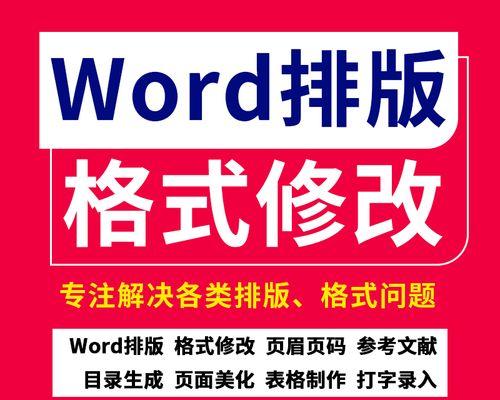
1.打开设置菜单:在文档编辑界面,点击"工具"菜单,选择"选项"进入WPS文字的设置中心。
2.字体设置:在选项窗口中选择"编辑",在该页面中你会找到"字体"的默认设置项。
3.选择默认字体与大小:点击"字体"后的下拉菜单,选择你希望作为默认的字体以及默认字体大小。请注意,WPS也允许你为中文和英文分别设置不同的默认字体。
4.应用更改:选定后,点击"确定"按钮保存设置。之后每次新创建的文档,将自动使用你设置的默认字体和大小。
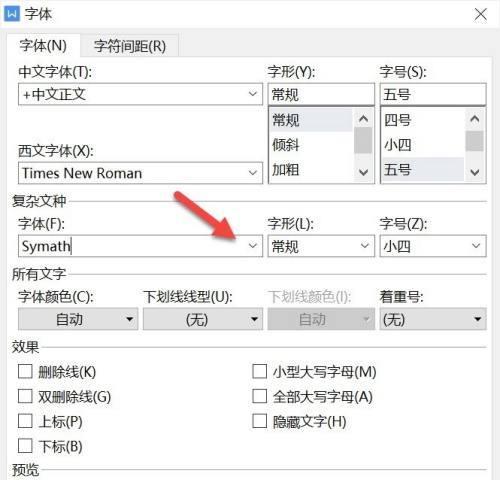
更改字体时的注意事项:在选择字体时,应考虑文档的使用场景。正式文档应使用诸如宋体或黑体等清晰、规范的字体,而非正式的文本可以选择一些具有设计感的字体,但需注意版权问题。
默认字体设置的影响:设置默认字体将改变新建文档的初始显示样式,但不会影响已有的文档。

1.为什么我的WPS文字中找不到某些字体?
WPS文字默认只显示安装在你电脑上的字体。如果你找不到特定字体,可能需要先进行字体安装。
2.如何安装新字体以便在WPS中使用?
可以通过Windows操作系统的“控制面板”中的“字体”文件夹或在MacOS中通过“字体书册”来安装新的字体。安装完成后,重启WPSOffice,新字体将自动出现在字体列表中。
掌握了WPS文字中更改字体和设置默认字体的操作,你就能更灵活地控制文档的外观,让文档更加符合你的个性化需求。希望本文提供的详细步骤和实用技巧能帮助你高效地完成文档编辑工作,无论是工作汇报还是个人创作,都能够展现最好的面貌。
标签: wps
版权声明:本文内容由互联网用户自发贡献,该文观点仅代表作者本人。本站仅提供信息存储空间服务,不拥有所有权,不承担相关法律责任。如发现本站有涉嫌抄袭侵权/违法违规的内容, 请发送邮件至 3561739510@qq.com 举报,一经查实,本站将立刻删除。
相关文章
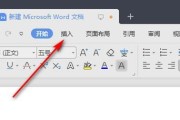
在日常办公和学习中,我们经常需要使用文字来进行记录和组织信息。WPS作为一款常用的办公软件,其功能强大且操作简便,特别是其中的圆点符号功能,可以帮助我...
2025-02-16 40 wps
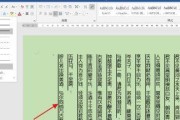
随着数字化时代的到来,文字排版也随之发展,WPS文字竖排作为一种创新的排版方式,融合了传统与现代,为用户提供了全新的使用体验。本文将探讨WPS文字竖排...
2025-01-29 36 wps
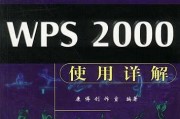
随着科技的不断进步,办公软件已经成为现代工作不可或缺的工具之一。WPS2000作为一款功能强大、易于使用的办公软件,已经被广泛应用于各行各业。本文将深...
2025-01-20 42 wps

在使用WPS打印图片时,我们常常会遇到打印出来的图片有黑底的问题,这给我们的打印效果带来了一定的影响。如何使用WPS去除图片的黑底呢?接下来,本文将为...
2025-01-16 44 wps

在使用WPS演示制作演示文稿时,我们经常需要对图片进行编辑以达到特定的视觉效果。调整图片的透明度以及将图片背景虚化是两个常用的功能,它们可以帮助我们更...
2025-01-09 49 wps
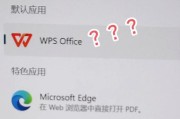
在日常工作和学习中,WPS以其便捷、高效的文档处理功能,已经成为众多用户编辑和查看文档的首选工具。但你知道怎么将WPS设置为手机上的默认软件以打开特定...
2025-01-08 45 wps